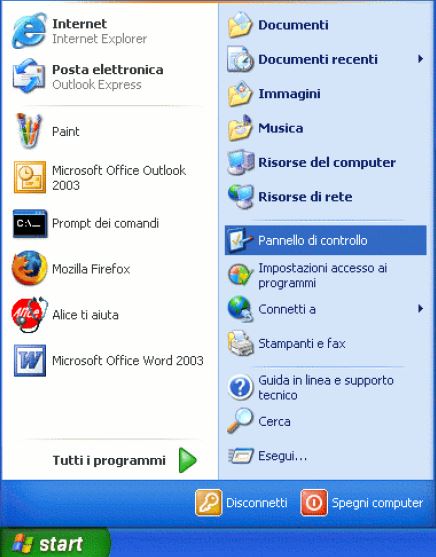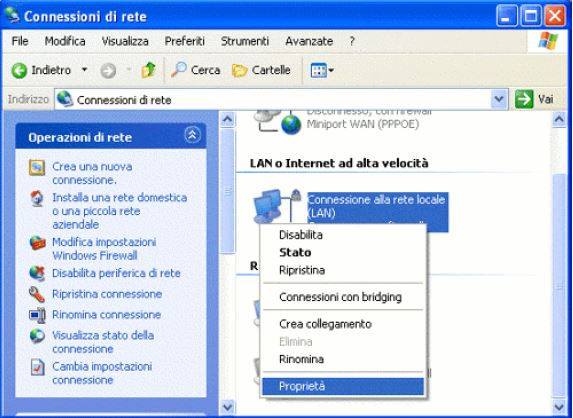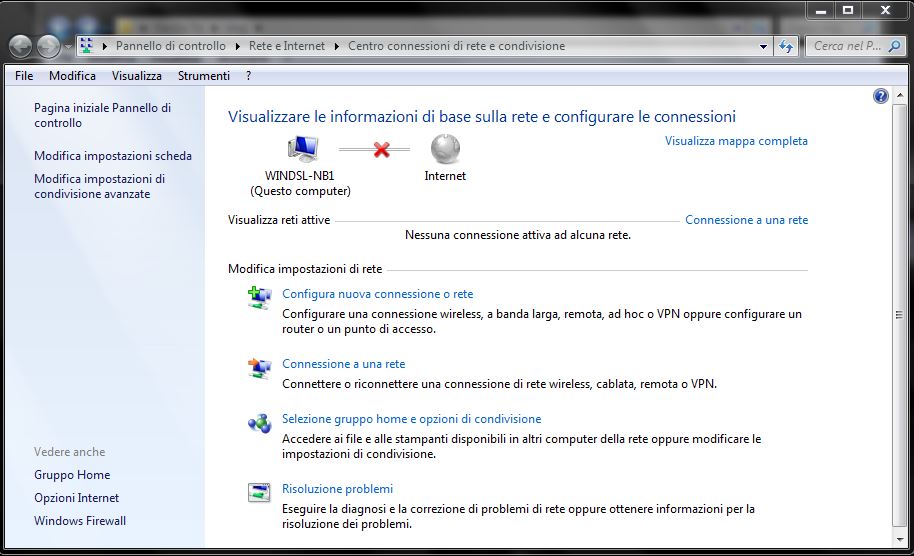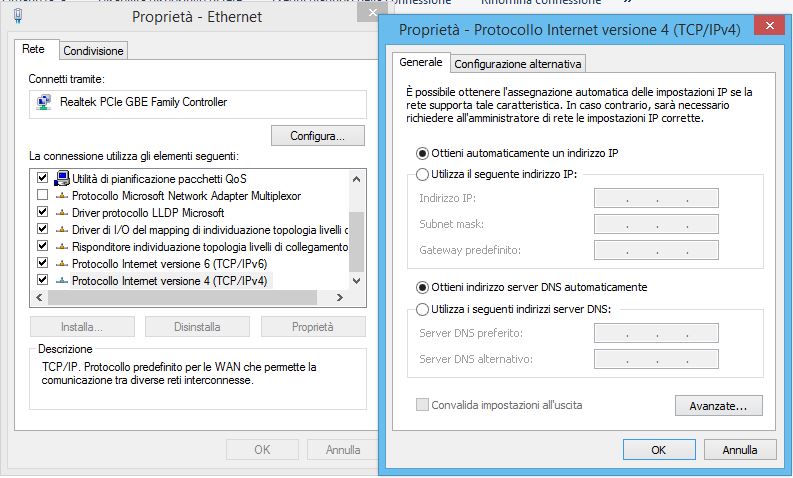Assistenza Fai Da Te
Piccoli passi per grandi imprese!
In base al sistema operativo che si possiede, la configurazione della scheda di rete può essere differente. Qui sotto sono elencate tutte le possibili configurazione con Sistemi Operativi Windows.
Windows XP
Windows Vista o 7
Windows 8 o 10
Configurazione scheda di rete con Windows XP:
-
Andare sul tasto Start in basso a destra e aprire il Menu. Sulla destra sarà possibile aprire la pagina Pannello di controllo.
-
Una volta entrati nel Pannello di controllo, cercare e cliccare sopra la voce Connessioni di rete.
-
Mandati ad un ulteriore pagina, sarà possibile abilitare la connessione di rete LAN cliccando con il tasto destro del Mouse e selezionare la voce abilita/disabilita.
-
Per modificare le impostazioni della scheda LAN cliccare sopra la connessione di rete con il tasto destro del mouse e selezionare Proprietà.
Scorrere il menu fino a visualizzare la voce Protocollo Internet versione 4 e cliccare il tasto proprietà. In questo modo si può decidere se dare un indirizzo IP statico o dinamico alla nostra scheda di rete.
Configurazione scheda di rete con Windows Vista o 7:
-
In basso a destra nella barra dello Start cliccare sopra l’immagine del computer o della rete Wireless. Si aprirà una tendina dalla quale sarà possibile visualizzare le reti che si vedono in quel momento ed entrare nelle impostazioni di rete, cliccando sulla voce Apri Centro connessioni di rete e condivisione.
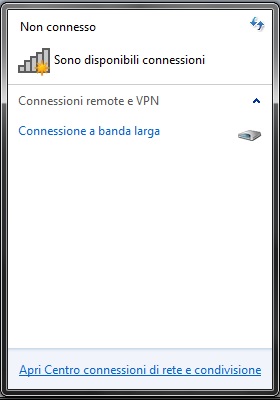
-
Si aprirà una nuova pagina dove sul menu alla nostra sinistra, sarà possibile selezionare Modifica impostazioni scheda per andare a modificare, abilitare o disabilitare la nostra scheda di rete.
-
Mandati ad un ulteriore pagina, sarà possibile abilitare la connessione di rete LAN cliccando con il tasto destro del Mouse e selezionare la voce abilita/disabilita.
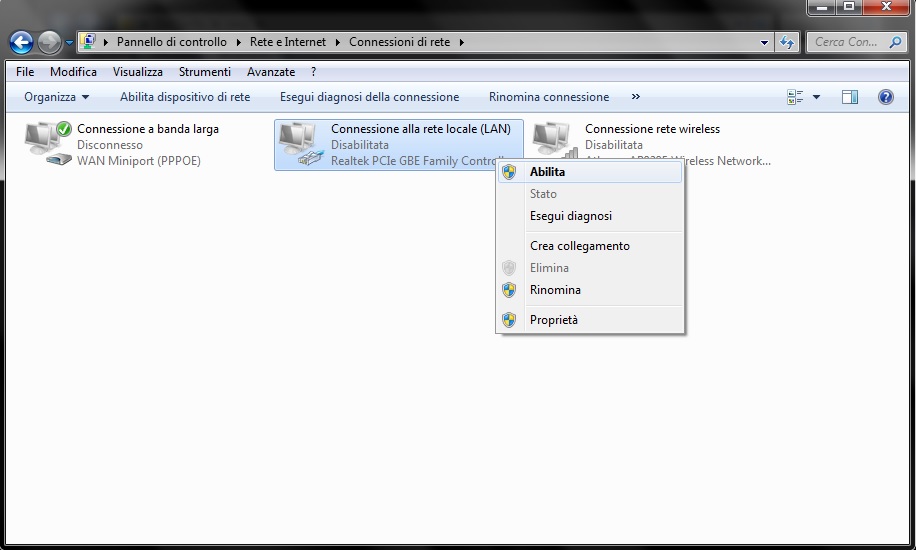
- Per modificare le impostazioni della scheda LAN cliccare sopra la connessione di rete con il tasto destro del Mouse e selezionare Proprietà. Scorrere il menu fino a visualizzare la voce Protocollo Internet versione 4 e cliccare il tasto proprietà. In questo modo si può decidere se dare un indirizzo IP statico o dinamico alla nostra scheda di rete.
Configurazione scheda di rete con Windows 8 o 10:
-
Andare in basso a sinistra sul pulsante di Windows e cliccarci sopra con il pulsante destro del mouse, in modo da aprire un menu e poter scegliere di aprire la pagina Pannello di controllo.
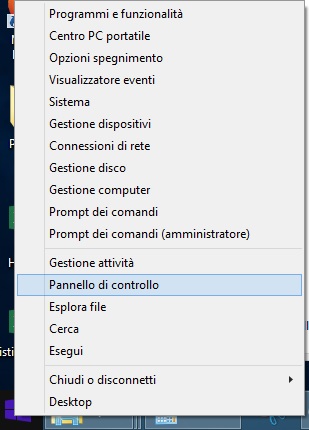
-
Una volta entrati nel Pannello di controllo, cercare e cliccare sopra la voce connessioni di rete e condivisione.
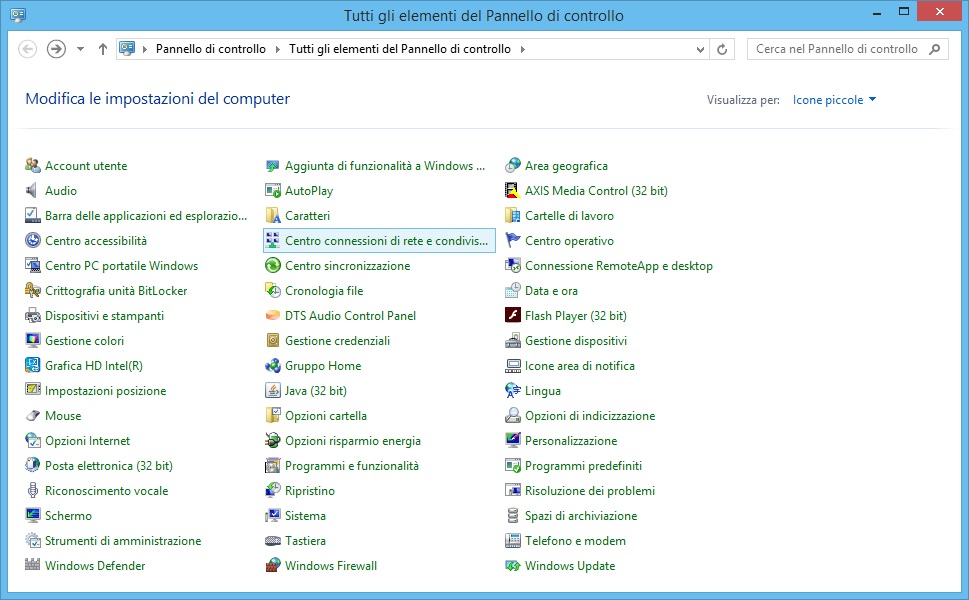
-
Si aprirà una nuova pagina dove sul menu alla nostra sinistra, sarà possibile selezionare Modifica impostazioni scheda per andare a modificare, abilitare o disabilitare la nostra scheda di rete.
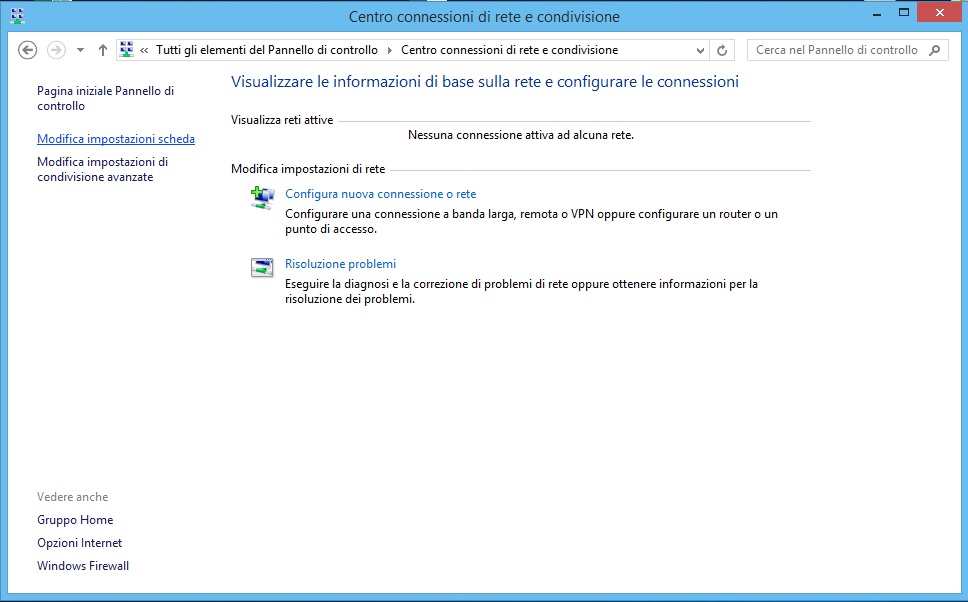
-
Mandati ad un ulteriore pagina, sarà possibile abilitare la connessione di rete LAN cliccando con il tasto destro del Mouse e selezionare la voce abilita/disabilita.
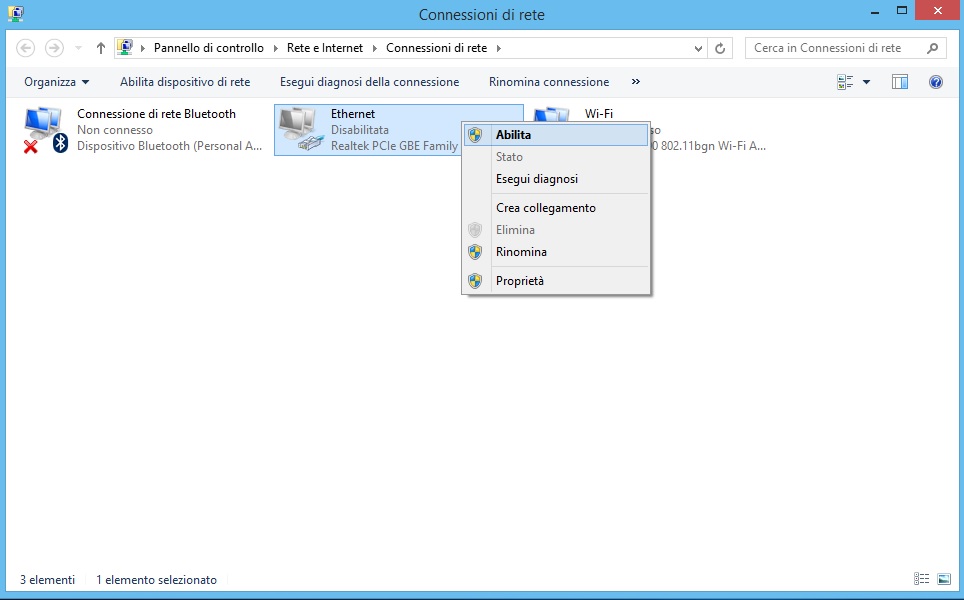
-
Per modificare le impostazioni della scheda LAN cliccare sopra la connessione di rete con il tasto destro del mouse e selezionare Proprietà.
Scorrere il menu fino a visualizzare la voce Protocollo Internet versione 4 e cliccare il tasto proprietà. In questo modo si può decidere se dare un indirizzo IP statico o dinamico alla nostra scheda di rete.